模拟键盘怎么开启
更新时间:2024-08-16 15:50:27作者:xiaoliu
在Win10笔记本上,如果您的物理键盘出现问题或需要输入特殊字符,可以使用虚拟键盘来代替,要开启虚拟键盘,只需按下Win键和U键,然后选择便捷功能中的键盘,即可在屏幕上显示出虚拟键盘。虚拟键盘提供了与物理键盘相似的功能,可方便您进行文字输入和操作。愿这篇文章能帮助您更好地使用Win10笔记本上的虚拟键盘。
操作方法:
1.调出“运行”对话框。
右键点击桌面左下角开始,点击选择“运行”,调出“运行”对话框。
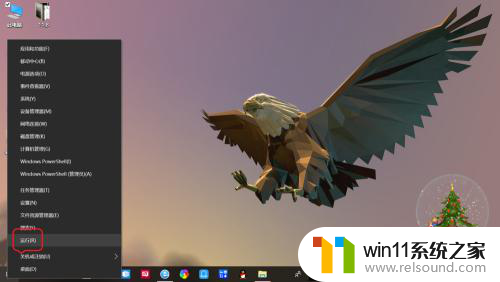
2.输入打开“虚拟键盘”命令。
在运行对话框,输入“OSK”命令。
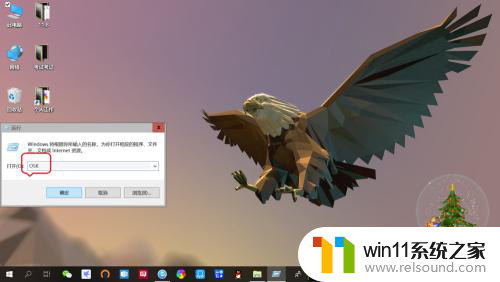
3.打开“虚拟键盘”。
运行对话框输入“OSK”命令后,按回车键或点击“确定”。桌面上即可打开“虚拟”键盘。
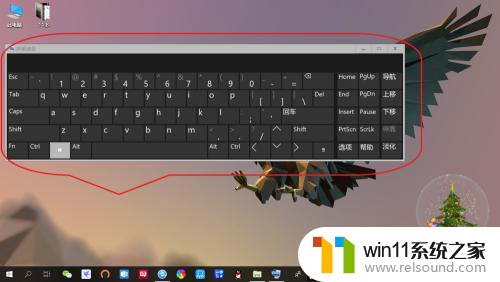
以上就是模拟键盘如何开启的全部内容,如果你也遇到了相同的情况,请参照我的方法进行处理,希望对大家有所帮助。
- 上一篇: win10不能设置指纹识别
- 下一篇: window10realtek在哪
模拟键盘怎么开启相关教程
- 做好的win10系统怎么改uefi启动 win10系统如何更改为uefi启动
- win10怎么以兼容模式运行程序
- win10操作中心怎么打开 win10打开操作中心的方法
- win10打开应用弹出商店怎么办 win10打开应用总是会弹出商店处理方法
- win10无法打开此安装程序包的解决方法 win10无法打开此安装程序包怎么办
- win10一直蓝屏重新启动
- 怎么去除win10开机密码 清除win10登录密码设置方法
- win10关闭启动项的方法 win10如何关闭启动项
- win10查看系统开放端口的方法 win10系统开发端口如何查看
- 怎样取消win10开机密码 win10如何取消登录密码
- win10不安全连接怎么设置为安全
- win10没有wlan连接选项
- 怎么检查win10是不是企业版
- win10怎么才能将浏览过的记录不自动保存
- win10无法打开gpedit.msc
- win10经典开始菜单设置
win10系统教程推荐